Aperçu
Les listes de lecteur sont un ensemble de vidéos et d'autres entités créées de deux manières différentes pour Brightcove Beacon:
- Importé dans Brightcove Beacon à partir de votre bibliothèque Video Cloud. Dans ce cas, les éléments de la liste de lecteur seront UNIQUEMENT des vidéos.
- Créé dans Brightcove Beacon à l'aide de l'onglet Playlists. Lors de la création de la liste de lecteur dans Brightcove Beacon, vous pouvez utiliser les vidéos importées de Video Cloud (films/épisodes) et ajouter des séries, des saisons, des chaînes et des événements en direct. Cette méthode est au centre de ce document.
Section Données de base
Pour créer une liste de lecteur dans Brightcove Beacon, procédez comme suit:
- Connectez-vous à Brightcove Beacon.
- Dans le menu de navigation supérieur, sélectionnez Playlists.
-
Cliquez sur le bouton Ajouter une nouvelle liste de lecteur.
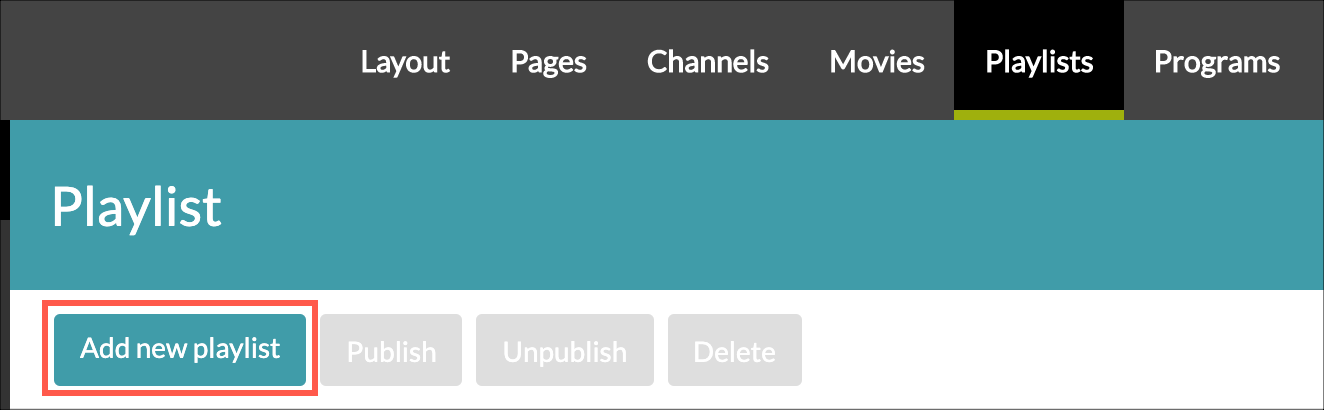
Bouton Playlist -
Dans l'onglet Données de base, vous allez définir le nom et le type d'affichage de la liste de lecteur, puis ajouter du contenu. Notez que la plupart des fonctionnalités de cette section ne sont pas utilisables pour le moment. Bien entendu, les étapes ci-dessous ne concernent que les articles utilisables.
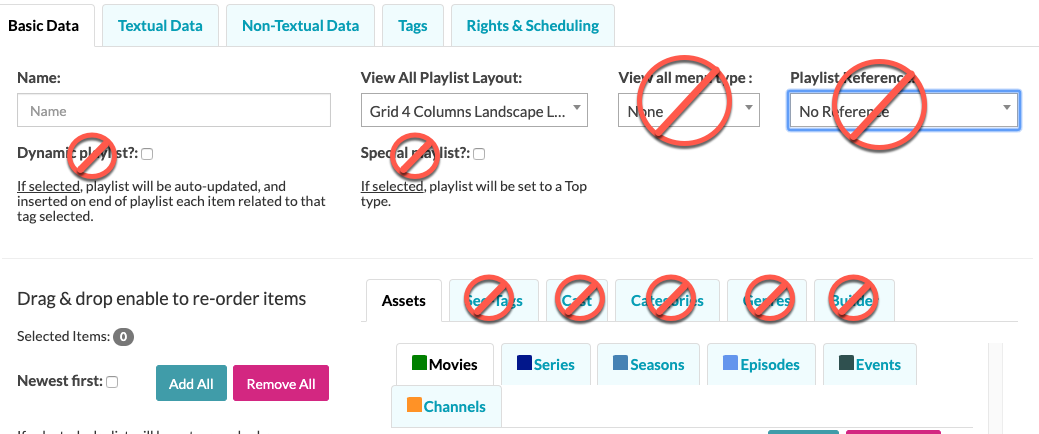
Données de base - Dans le champ Nom, ajoutez un nom système interne à votre liste de lecteur. C'est également le nom utilisé pour les analyses. Notez que vous ajouterez le titre visible de la liste de lecteur ultérieurement.
- Sélectionnez une disposition dans Afficher toute la disposition de la liste de lecteur. Il s'agit de la mise en page utilisée lorsque les utilisateurs cliquent sur le bouton Afficher tout dans les applications. Il est recommandé de choisir une sorte de grille.
-
Pour commencer le processus d'ajout de contenu à votre liste de lecteur, cliquez sur l'onglet Actifs. Vous voyez que vous avez le choix entre six types d'actifs.

Types de ressources -
Pour sélectionner l'actif souhaité, cliquez d'abord sur le type d'actif, puis cliquez sur le bouton
 à côté de l'actif réel.
à côté de l'actif réel.
Données textuelles
La section Données textuelles vous permet d'ajouter du texte affichable à votre liste de lecteur.
-
Sélectionnez l'onglet Données textuelles.
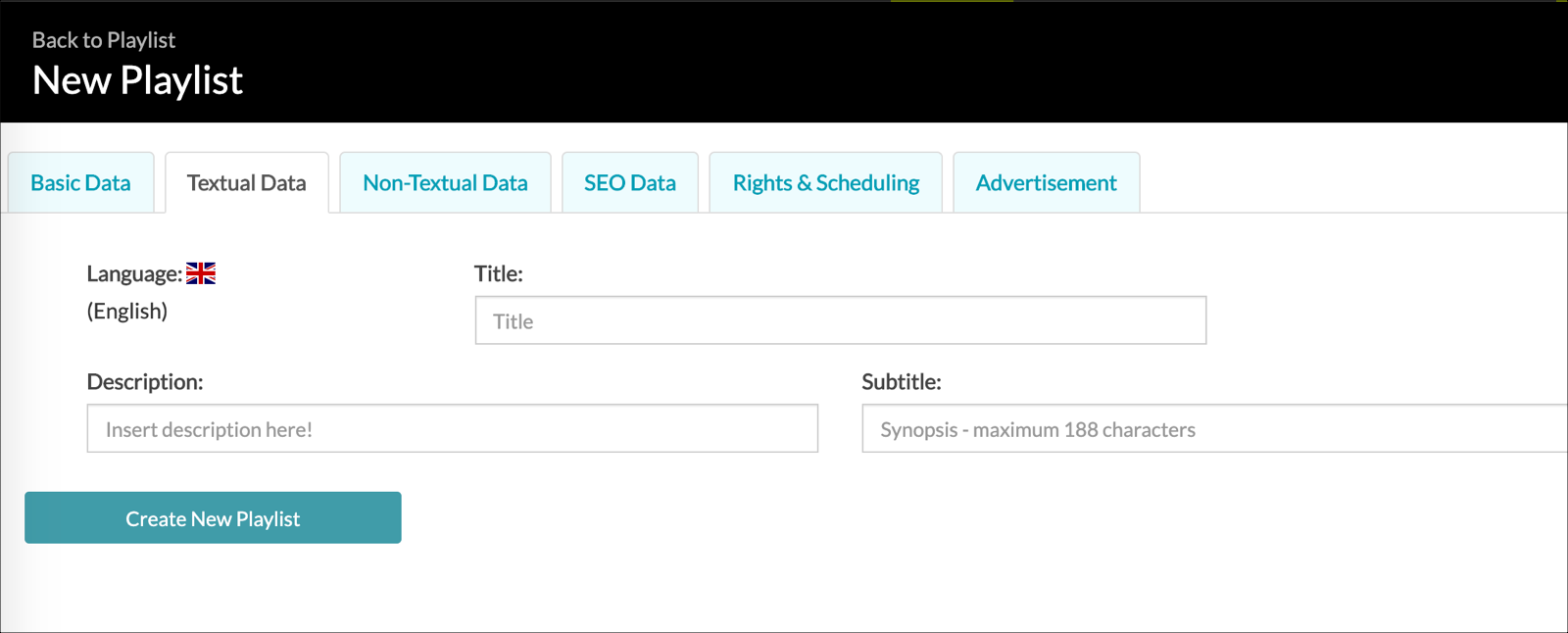
Données textuelles -
Ajoutez des valeurs pour les champs suivants:
terrain Requis Remarques Titre Oui Le titre affiché pour votre liste de lecteur. Description Non applicable Ce champ n'est pas utilisé actuellement. Sous-titre Non applicable Ce champ n'est pas utilisé actuellement.
Données non textuelles
L'onglet Données non textuelles n'est pas fonctionnel pour le moment.
Balises
L'onglet Tags n'est pas fonctionnel pour le moment.
Droits et calendrier
La section Droits et planification permet de définir le statut de publication et la disponibilité.
-
Sélectionnez l'onglet Droits et planification.
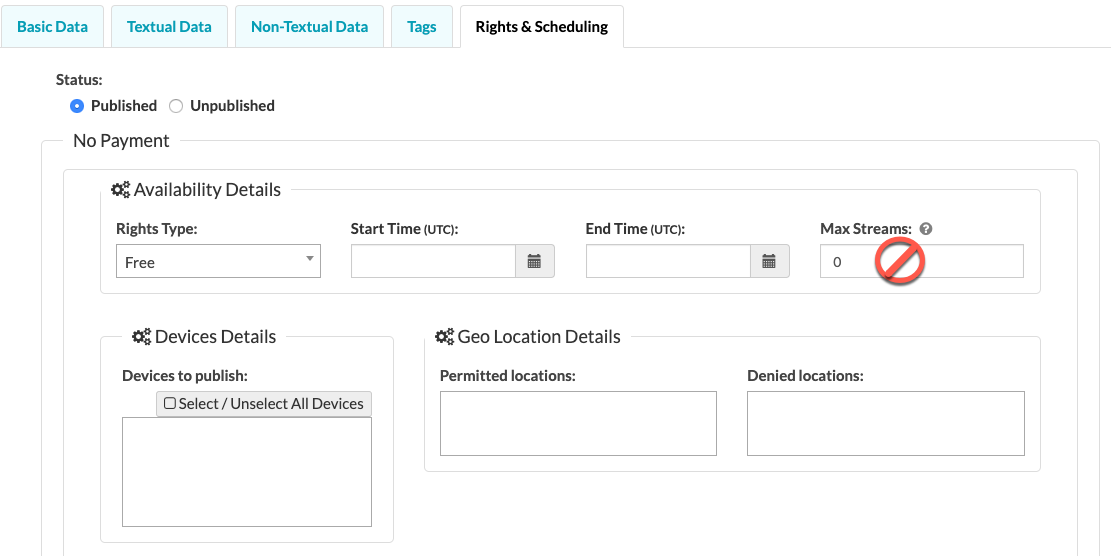
Droits et calendrier - Assurez-vous que le statut est défini sur Publié pour vos listes de lecteur.
-
Pour les détails de disponibilité, utilisez ce qui suit comme guide pour compléter les informations:
terrain Requis Remarques Type de droits Oui Sélectionnez Gratuit. Heure de début Oui Planifiez une heure de début pour votre playlist. Heure de fin Oui Planifiez une heure de fin pour votre playlist. Flux Max N/A Non fonctionnel pour le moment. Appareils à publier Oui Ajoutez les appareils sur lesquels vous souhaitez publier. Sélectionnez Sélectionner/Désélectionner tous les appareils pour afficher la liste des appareils disponibles. Lieux autorisés Oui Sélectionnez les emplacements où vous souhaitez diffuser votre contenu, si aucune restriction n'entre dans World.
Lieux refusés Non Sélectionnez les emplacements où vous NE SOUHAITEZ PAS diffuser votre contenu en continu.
- N'oubliez pas de cliquer sur le bouton Créer une nouvelle liste de lecteur pour enregistrer votre travail.

